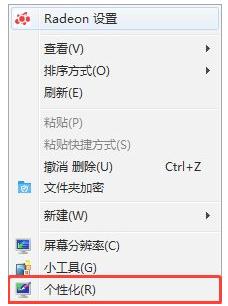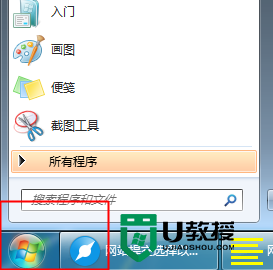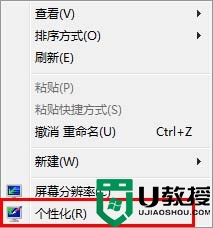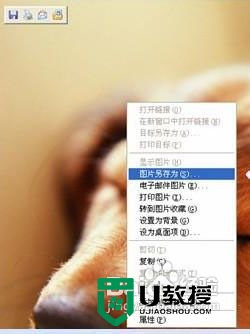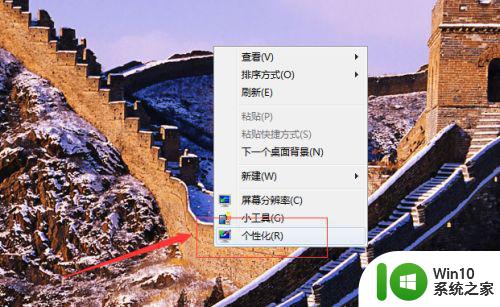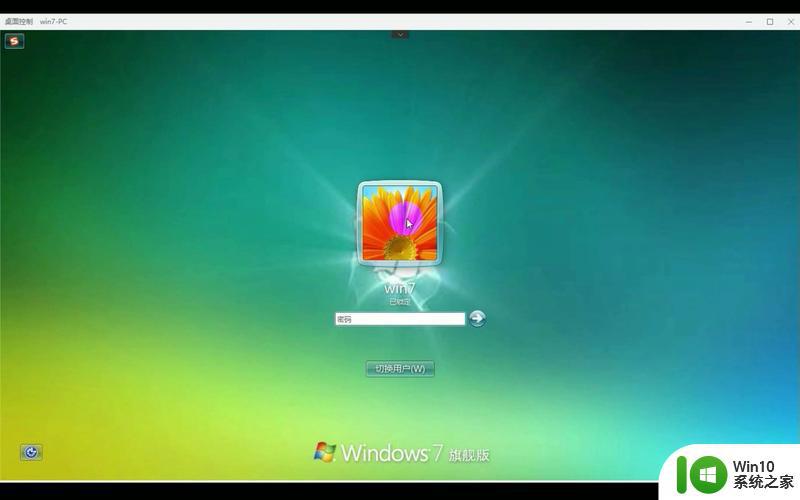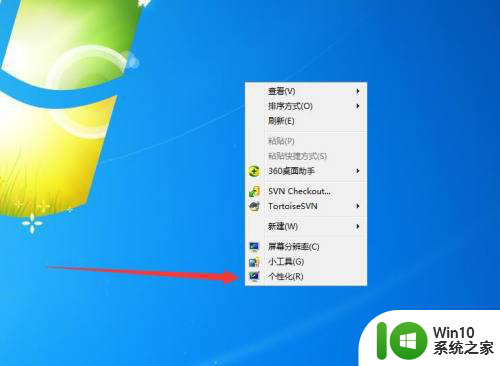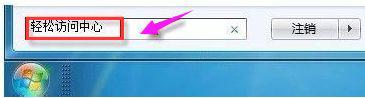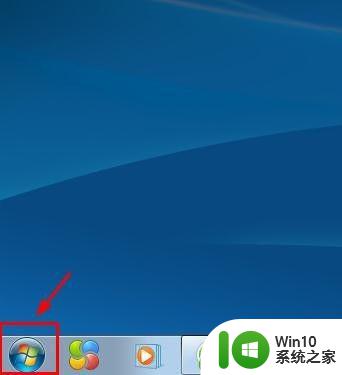win7设置桌面壁纸的方法 win7怎么更换桌面壁纸
在Win7系统中,更换桌面壁纸是一项非常简单的操作,用户只需右键点击桌面空白处,选择“个性化”选项,然后在弹出的窗口中选择“桌面背景”,即可看到系统提供的壁纸库。用户可以选择自己喜欢的壁纸,或者通过“浏览”按钮导入自己的图片作为桌面背景。通过这种简单的操作,用户可以轻松地个性化自己的桌面,让工作和生活更加丰富多彩。
win7怎么更换桌面壁纸:(u盘启动盘制作工具装win7)
1、在桌面的空白位置,点击您的鼠标右键,弹出一个对话框,选择点击最后一条“个性化(R)”。
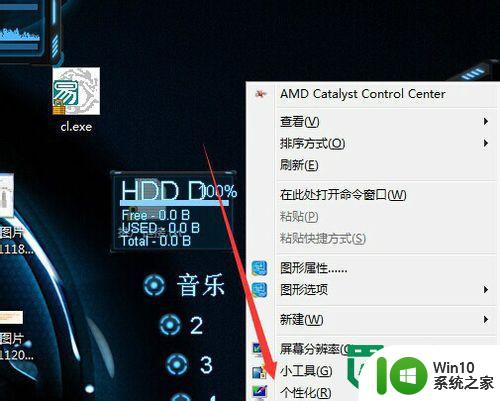
2、在个性化的窗口中!点击窗口位置在最后一排,靠左边的“桌面背景”按钮!
3、这时候,会进入一个新的页面,在该页面!我们找到“浏览(B)”按钮!然后点击它!
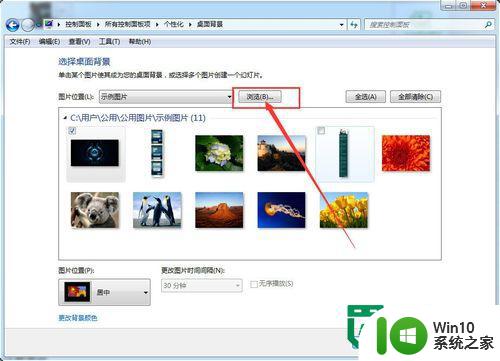
4、在“浏览文件夹”的这个对话窗口中找到你想要作为win7背景图片的图片所在文件夹!该文件夹里面如果有多张图片,系统如果又设置了自动更换壁纸!那么系统会自动更换该文件夹里面的图片为系统的背景!
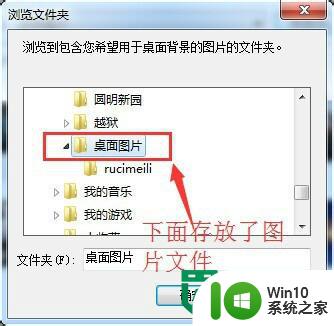
5、打开图片所在的文件夹之后!我们鼠标左键单击“确定”按钮!然后我们就会回来之前的窗口下面,此时此刻!在该窗口下面会显示我们选择的图片文件夹里面图片的缩略图!
确定是你想要设置为背景图片的图片,再确定是否定时自动更新桌面壁纸!或该壁纸的更换时间是否需要设置为30分钟一次!
确认无误后!我们点击“保存修改”这样我们就大功告成啦!
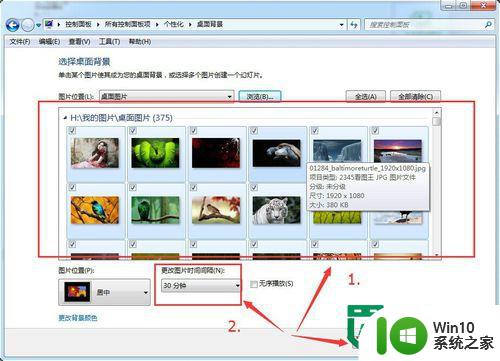
以上就是win7设置桌面壁纸的方法的全部内容,还有不清楚的用户就可以参考一下小编的步骤进行操作,希望能够对大家有所帮助。